Che cosè un file exe?
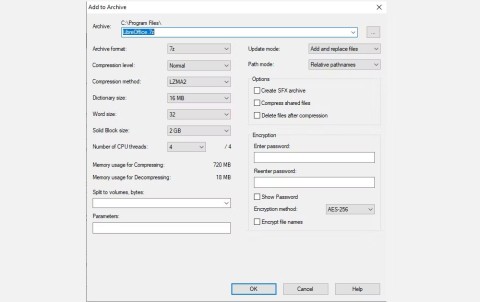
Un file con estensione EXE è un file eseguibile utilizzato nei sistemi operativi quali Windows, MS-DOS, OpenVMS e ReactOS per aprire i programmi software.
I criminali informatici spesso utilizzano file EXE dannosi per diffondere malware , ransomware o spyware. Ecco perché dovresti essere in grado di riconoscere ed evitare i file potenzialmente dannosi per proteggere il tuo dispositivo dalle infezioni. Se sospetti che un file non sia sicuro, ci sono diversi modi per verificarlo prima di utilizzarlo.
1. Controlla il nome del file, l'estensione, la dimensione e l'origine
Controllare le proprietà dei file chiave può aiutare a identificare file EXE potenzialmente dannosi . Per prima cosa controlla il nome e l'estensione del file. Se il file ha un nome generico come "install.exe" o "update.exe" invece del nome previsto, oppure se il file utilizza una doppia estensione (ad esempio, "file.pdf.exe"), potrebbe trattarsi di un segnale di avvertimento.
Anche la dimensione del file può essere un indicatore. I file insolitamente piccoli o troppo grandi rispetto alle dimensioni normali del programma desiderato potrebbero essere dannosi. Per ridurre il rischio di infezione, scarica sempre i file da fonti ufficiali ed evita i file eseguibili ricevuti tramite e-mail indesiderate o link sui social media.
2. Eseguire il file tramite software antivirus
Se provi ad aprire o scaricare un file EXE e il tuo software antivirus ti mostra un avviso, prendilo sul serio. Invece di scaricarlo immediatamente, esegui una scansione del file specifico con Microsoft Defender . Se si utilizza un software antivirus di terze parti, fare clic con il pulsante destro del mouse sul file e selezionare l'opzione per eseguire la scansione con il programma installato.
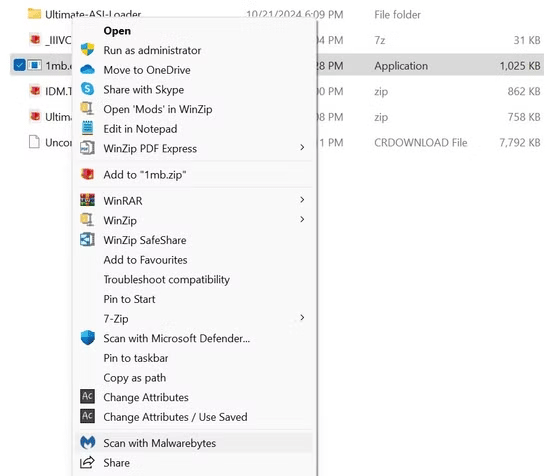
Se la scansione contrassegna il file come sospetto o dannoso, eliminalo immediatamente per proteggere il sistema. Non eseguire mai un file sospetto "solo per vedere" se è sicuro; Ciò può portare al furto di dati, al malware e ad altri problemi di sicurezza. Inoltre, attiva il tuo software antivirus per ricevere avvisi immediati nel caso in cui file potenzialmente dannosi vengano introdotti nel tuo computer.
Anche se Windows Defender solitamente rileva le minacce e ti avvisa automaticamente, è consigliabile installare sul tuo sistema un software antivirus di terze parti per una maggiore protezione.
3. Analizza i file con VirusTotal
Se vuoi verificare se un file eseguibile è dannoso senza scaricarlo, prova a utilizzare VirusTotal. Questo strumento online analizza file e URL con più motori antivirus e database per fornire report dettagliati sulle potenziali minacce. Ciò potrebbe impedirti di scaricare file EXE potenzialmente dannosi.
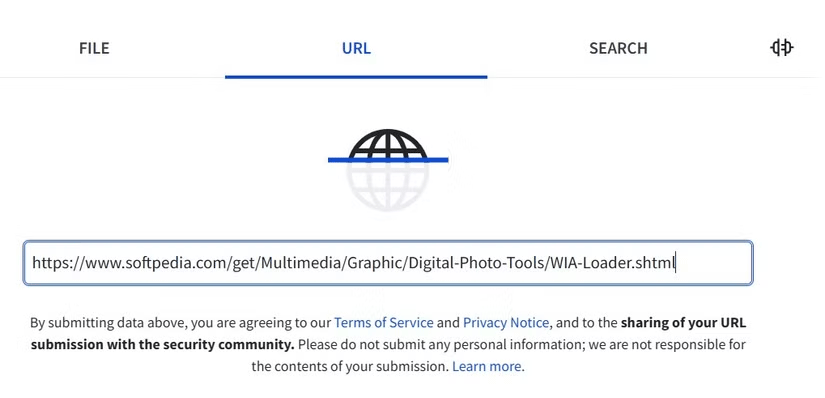
Per utilizzare questo strumento:
Se viene rilevata una minaccia, evitare di scaricare il file. Se lo hai già scaricato, puoi anche caricare il file direttamente su VirusTotal per analizzarlo alla ricerca di malware.
4. Controllare la firma digitale
È anche possibile verificare l'autenticità di un file EXE controllandone la firma digitale. Si tratta essenzialmente di un "timbro di approvazione" da parte dell'editore del software, che conferma che il file non è stato modificato da quando è stato firmato. Prestare attenzione se il file non ha una firma digitale o riporta un editore indesiderato.
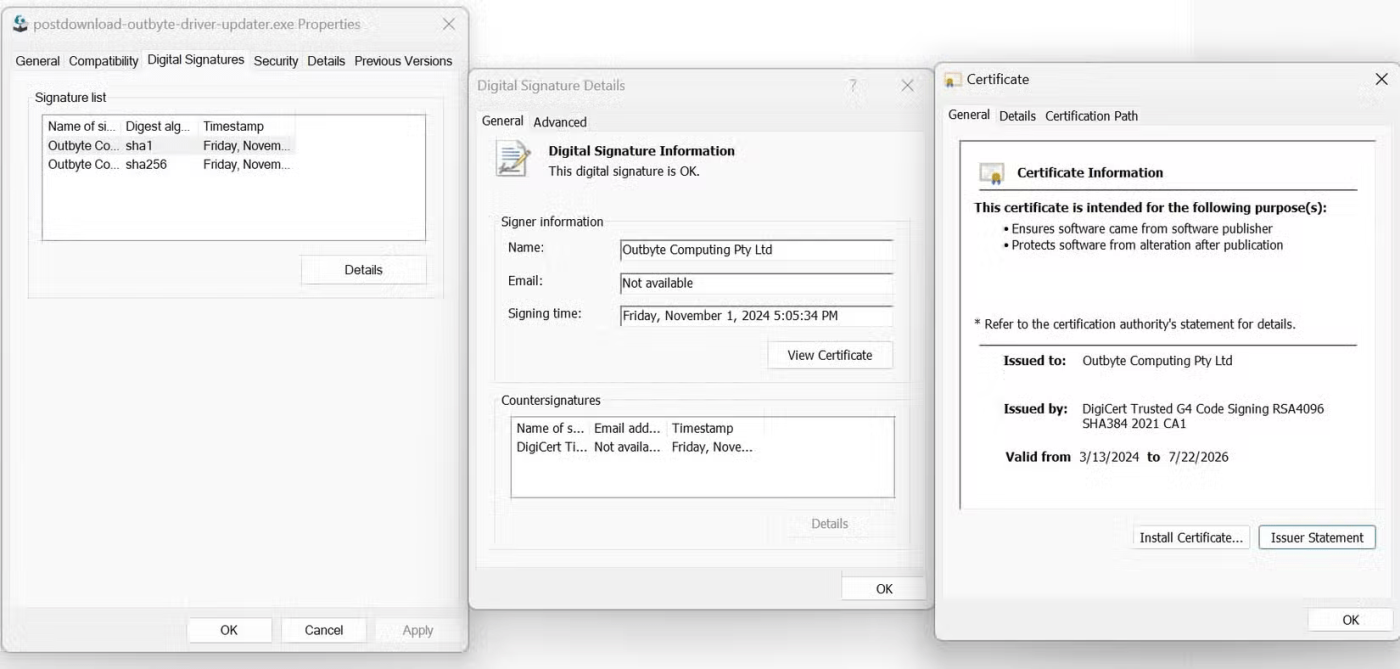
Per visualizzare la firma digitale:
Se viene visualizzato un editore attendibile, vai alla scheda Percorso di certificazione per confermare che sia presente il messaggio "Questo certificato è corretto".
5. Assicurati che la protezione Windows SmartScreen sia attivata
Windows SmartScreen è una funzionalità di sicurezza integrata che controlla i file e le applicazioni confrontandoli con un database delle minacce, avvisandoti dei potenziali rischi che si presentano quando si gestiscono file o applicazioni sospette sul computer. Sebbene questa funzionalità sia solitamente abilitata per impostazione predefinita su Windows 10/11, è necessario verificare attentamente che il filtro SmartScreen sia abilitato.
Per verificare che SmartScreen sia attivato:
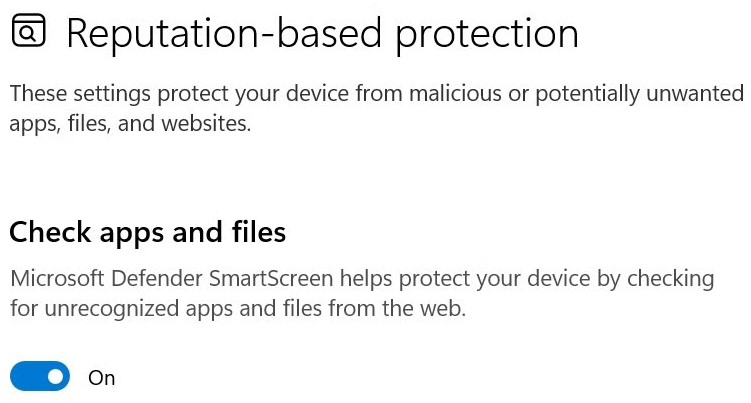
Ecco come è possibile identificare un file EXE dannoso. Utilizzando fonti ufficiali e seguendo i passaggi sopra indicati, è possibile individuare facilmente i file sospetti e contribuire a proteggere il computer.
Cos'è una VPN, quali sono i suoi vantaggi e svantaggi? Discutiamo con WebTech360 la definizione di VPN e come applicare questo modello e sistema al lavoro.
Windows Security non si limita a proteggere dai virus di base. Protegge dal phishing, blocca i ransomware e impedisce l'esecuzione di app dannose. Tuttavia, queste funzionalità non sono facili da individuare: sono nascoste dietro livelli di menu.
Una volta che avrai imparato e provato personalmente, scoprirai che la crittografia è incredibilmente facile da usare e incredibilmente pratica nella vita di tutti i giorni.
Nel seguente articolo, illustreremo le operazioni di base per recuperare i dati cancellati in Windows 7 con lo strumento di supporto Recuva Portable. Con Recuva Portable, puoi archiviarli su qualsiasi chiavetta USB e utilizzarli quando necessario. Lo strumento è compatto, semplice e facile da usare, con alcune delle seguenti funzionalità:
CCleaner esegue la scansione dei file duplicati in pochi minuti, lasciandoti poi decidere quali eliminare in sicurezza.
Spostare la cartella Download dall'unità C a un'altra unità su Windows 11 ti aiuterà a ridurre la capacità dell'unità C e a far funzionare il tuo computer in modo più fluido.
Si tratta di un modo per rafforzare e ottimizzare il sistema in modo che gli aggiornamenti vengano eseguiti secondo i tuoi tempi, non secondo quelli di Microsoft.
Esplora file di Windows offre numerose opzioni per modificare la visualizzazione dei file. Quello che potresti non sapere è che un'opzione importante è disabilitata per impostazione predefinita, sebbene sia fondamentale per la sicurezza del tuo sistema.
Con gli strumenti giusti, puoi eseguire la scansione del tuo sistema e rimuovere spyware, adware e altri programmi dannosi che potrebbero annidarsi nel tuo sistema.
Di seguito è riportato un elenco di software consigliati per l'installazione di un nuovo computer, in modo da poter scegliere le applicazioni più necessarie e migliori sul tuo computer!
Avere un intero sistema operativo su una chiavetta USB può essere molto utile, soprattutto se non si dispone di un portatile. Ma non pensare che questa funzionalità sia limitata alle distribuzioni Linux: è il momento di provare a clonare l'installazione di Windows.
Disattivando alcuni di questi servizi puoi risparmiare una notevole quantità di batteria senza compromettere il tuo utilizzo quotidiano.
Ctrl + Z è una combinazione di tasti estremamente comune su Windows. Ctrl + Z consente sostanzialmente di annullare le azioni in tutte le aree di Windows.
Gli URL abbreviati sono utili per ripulire i link lunghi, ma nascondono anche la destinazione reale. Se si vogliono evitare malware o phishing, cliccare su quel link alla cieca non è una scelta saggia.
Dopo una lunga attesa, è stato ufficialmente rilasciato il primo importante aggiornamento di Windows 11.














